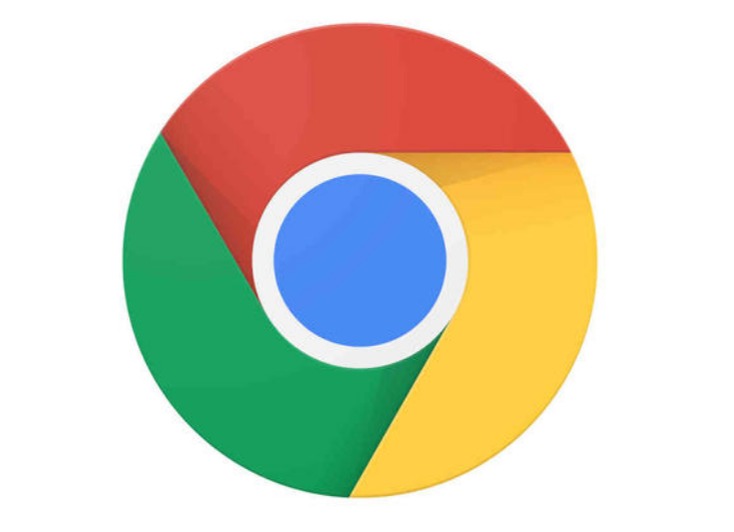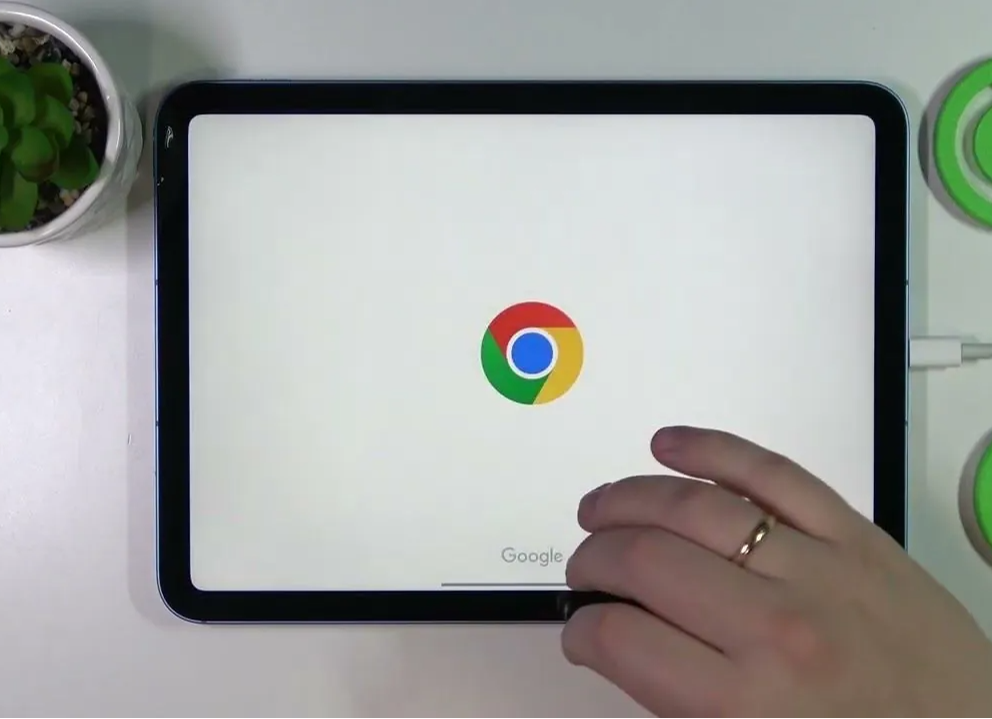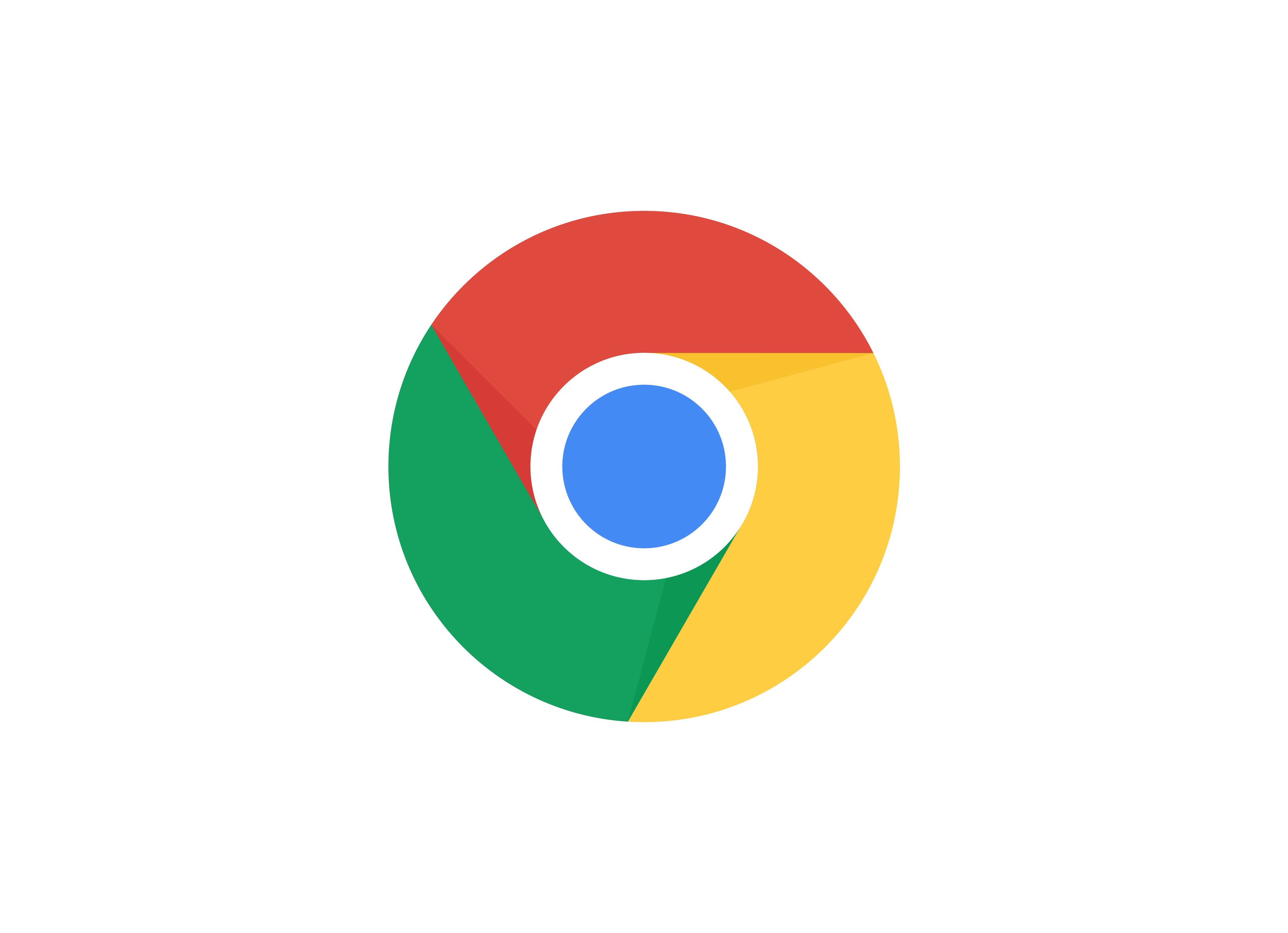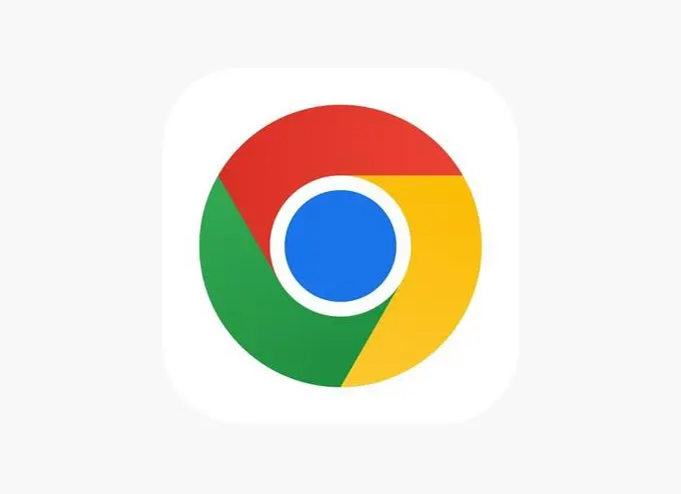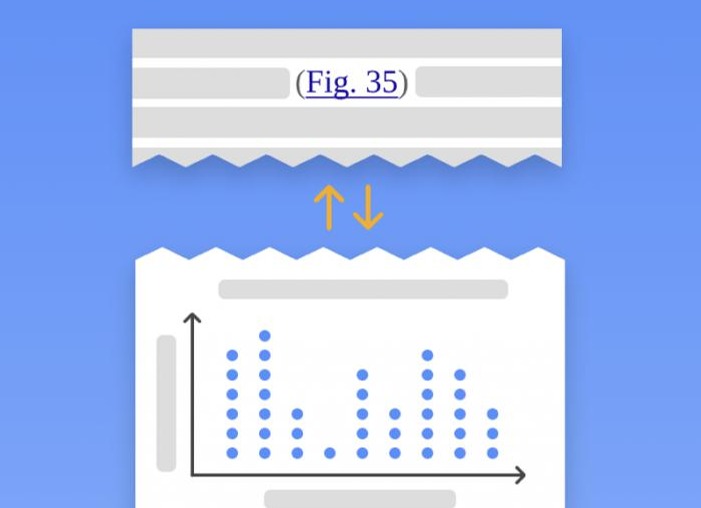Chrome最新版侧边栏按钮隐藏教程
Chrome v100 更新后,突然在浏览器顶部工具栏,即右上角新增了一个侧边栏按钮。点击该按钮后可展开右侧边栏,查看在 Chrome 上保存的阅读清单及书签。本文旨在帮助大家如何关闭这个侧边栏按钮。
去年 9 月,Chrome 浏览器开始开发 Edge 风格的侧边栏,终于在上个月底,Chrome 侧边栏对所有人开放了。
默认开启的侧边栏功能具体显示如下:

该功能出现在浏览器右上角用户头像的旁边,点击这个按钮,会出现包含“阅读清单”和“书签”的两个标签的面板。
直白来说,就是用来方便用户添加阅读清单以及查看书签。
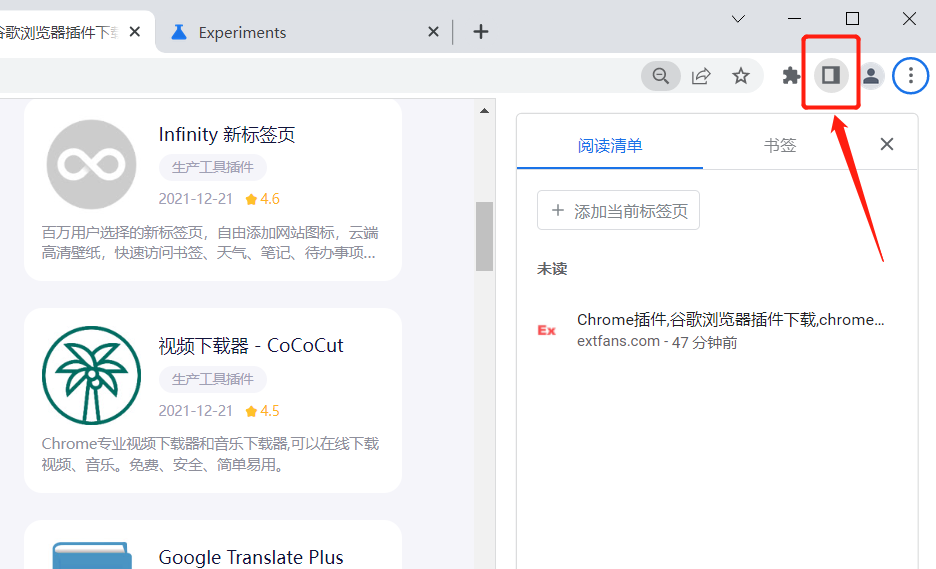
但是对于许多用户来说,都没有使用这个侧边栏的习惯,这个无用的侧边栏按钮放在那里实在是碍眼。
更让人不爽的是,这个有点鸡肋的侧边栏按钮还无法从功能区删除。
很多人使用 Chrome 就是图一个简洁清爽,这个不能删除的按钮简直成为了“Chrome 原教旨主义”用户的眼中钉。
如何隐藏侧边栏按钮?
第一步
在谷歌浏览器地址栏,复制输入 chrome://flags/,按回车键访问。
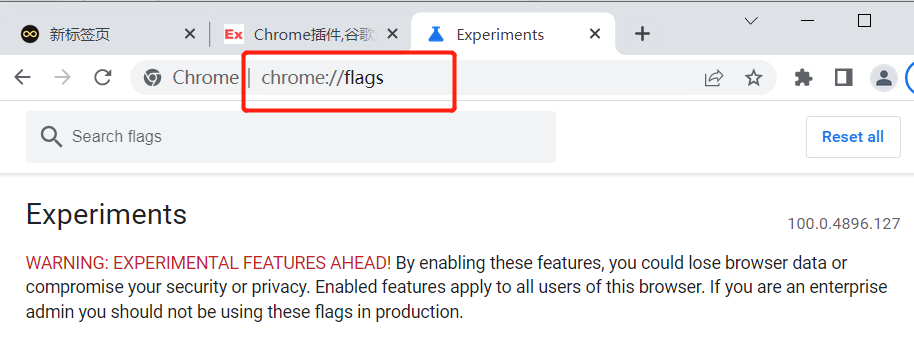
第二步
浏览器会进入实验功能界面,在顶部搜索框搜索 Side Panel。
第三步
将该选项改为 Disabled,重启 Chrome 后,按钮就消失了。
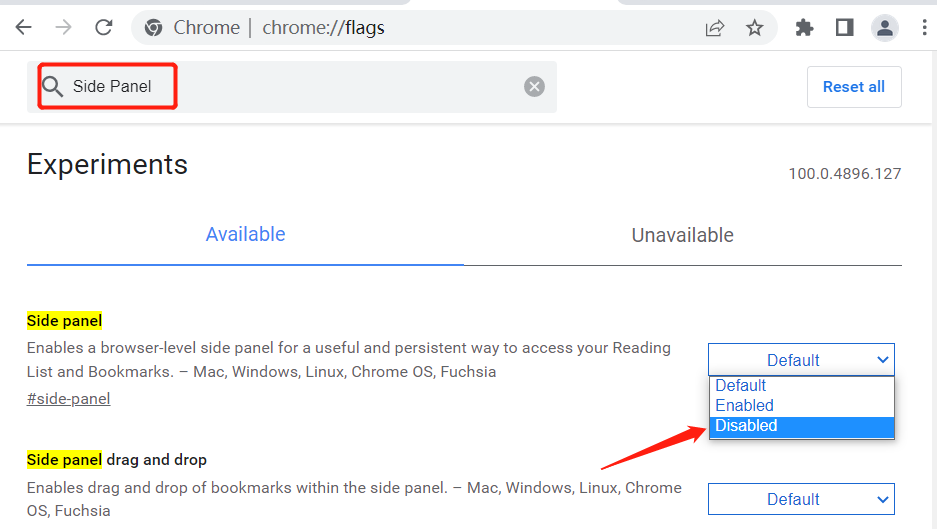
如果想要重新显示这个按钮,大家只需要吧这个“Side Panel”选项改为 Enable 就可以了。
chrome://flags/ 是什么?
可能很多 Chrome 死忠用户都不了解这个 chrome://flags/ 是个什么东西,简单来说,它是 Chrome 的一个实验室。
这个实验室专门用来“调教”Chrome 那些尚未成熟的功能,等 Chrome 的工作人员将这些工具调教好了之后,就可以正式上架了,当然,也有一些功能还未面世就会在此夭折。
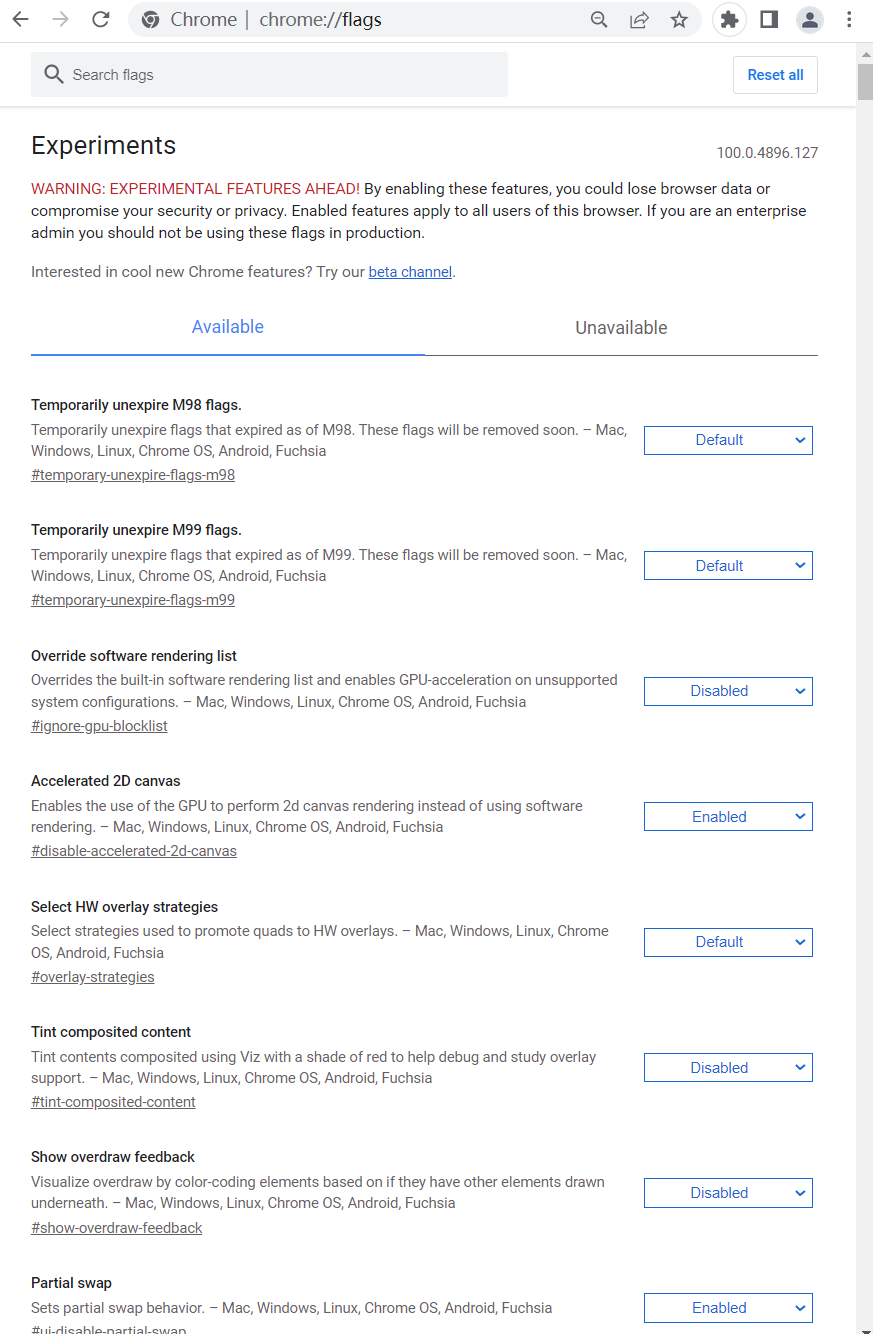
在一些功能还未调教完成之前,用户可以开启这其中的一些 Chrome 浏览器的实验特性,定制不同的需求。
当前正在这个实验室调教的功能有上百个。对于有好奇心、有极客态度的你来说,这是 Chrome 送给你的探索乐园。
Chrome最新版侧边栏按钮隐藏教程 - Extfans”